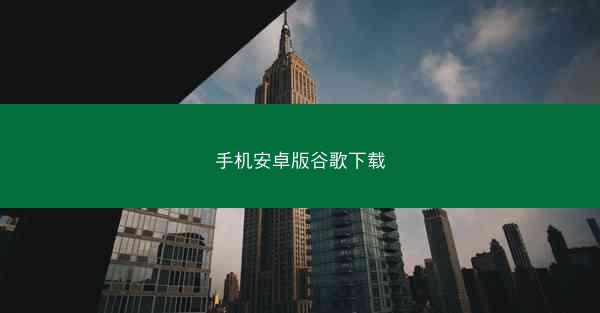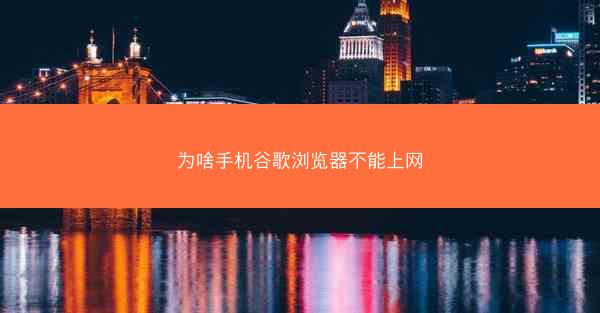360浏览器是一款广受欢迎的浏览器,但有时用户会发现浏览器主页被篡改,显示为360的搜索页面或其他第三方网站。这种情况通常是由于以下原因造成的: 1. 下载并安装了带有捆绑软件的软件包。 2. 浏...
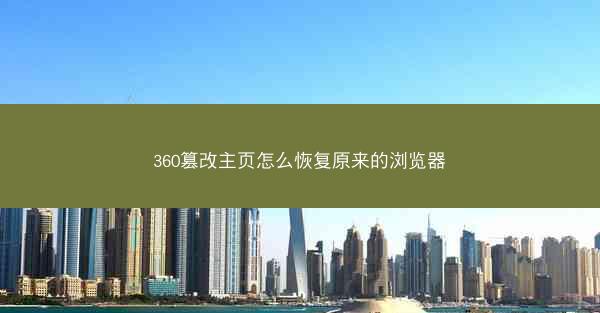
360浏览器是一款广受欢迎的浏览器,但有时用户会发现浏览器主页被篡改,显示为360的搜索页面或其他第三方网站。这种情况通常是由于以下原因造成的:
1. 下载并安装了带有捆绑软件的软件包。
2. 浏览器设置被恶意软件修改。
3. 系统中的某些设置被更改。
二、检查浏览器设置
在尝试恢复原来的浏览器主页之前,首先应该检查浏览器设置是否被篡改:
1. 打开360浏览器,点击右上角的设置图标。
2. 在设置菜单中选择高级设置。
3. 在启动时选项卡中查看主页设置是否被修改。
三、重置浏览器主页
如果发现主页设置被篡改,可以尝试以下方法重置主页:
1. 在启动时选项卡中,找到主页设置。
2. 点击使用默认主页或使用其他主页并输入原始主页地址。
3. 点击确定保存设置。
四、清理恶意软件
如果重置主页无效,可能需要清理系统中的恶意软件:
1. 使用杀毒软件进行全面扫描。
2. 查找并删除所有可疑程序和文件。
3. 重启计算机并再次扫描以确保彻底清除恶意软件。
五、恢复系统设置
如果恶意软件修改了系统设置,可能需要恢复系统设置:
1. 打开控制面板,选择系统和安全。
2. 点击系统下的高级系统设置。
3. 在系统保护选项卡中,选择系统还原。
4. 选择一个恢复点,然后点击下一步。
5. 按照提示完成系统恢复过程。
六、更改浏览器安全设置
为了防止未来主页被篡改,可以更改浏览器的安全设置:
1. 在360浏览器中,点击右上角的设置图标。
2. 在设置菜单中选择安全。
3. 在安全设置中,启用阻止恶意软件和阻止弹出窗口等选项。
4. 定期更新浏览器和操作系统,以保持安全。
七、总结与预防
恢复原来的浏览器主页可能需要一些时间和耐心,但通过上述步骤,大多数用户应该能够成功恢复。为了预防未来类似问题的发生,以下是一些有用的建议:
1. 谨慎下载和安装软件,避免安装捆绑软件。
2. 定期更新操作系统和浏览器,以修复已知的安全漏洞。
3. 使用杀毒软件进行定期扫描,以检测和清除恶意软件。
4. 了解并熟悉浏览器和操作系统的安全设置,以便在遇到问题时能够迅速应对。